Сделайте ее прямо сейчас
Программа для создания визиток, 340+ шаблонов в комплекте
Визитки врача стоматолога по образцу
Успешен ли зубной врач и пользуется ли он уважением среди клиентов, можно судить по тому, какая у него визитка стоматолога. Если она сделана качественно и красиво, то, вероятнее всего, этот врач знает толк в своей профессии, и ему можно доверять. Поэтому, к созданию визитки, как важнейшему инструменту продвижения своих услуг на высоко конкурентном медицинском рынке, нужно подходить ответственно. Рассмотрим несколько вариантов красивого оформления карточки стоматолога.

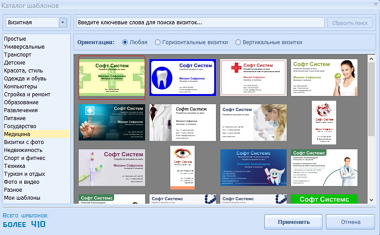
Установите программу на компьютер, запустите с ярлыка на рабочем столе. Нажмите на иконку «Создание новой визитки на основе готовых шаблонов», далее в каталоге выберите категорию «Медицина».
Как правило, визитки врачей-стоматологов имеют голубой или белый цвет, что подчеркивает общую с медицинским учреждением атмосферу, а также символизирует чистоту и спокойствие. Щелкните по понравившемуся шаблону.
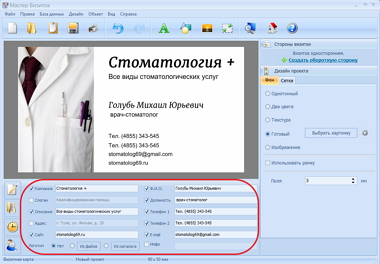
Введите новые тексты в соответствующих полях. Обязательно укажите название вашей клиники, фамилию врача, телефон и другие контактные данные.
Какая визитка врача стоматолога лучше – односторонняя или двухсторонняя? В первом случае у пациента есть возможность записать на пустой стороне важные данные по следующему приему, название лекарств, время приема, и прочее. Зато двухсторонняя визитка смотрится качественнее сделанной и интересной. Идеальное решение в таком случае – применить для оборотной стороны простой фон.
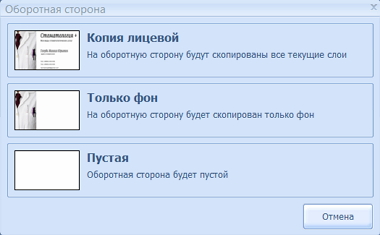
В правой части меню нажмите «Создать оборотную сторону», выберите «Только фон», далее, нужный цвет из предложенной цветовой палитры, или оставьте имеющийся. Образцы визиток делятся на горизонтальные и вертикальные, для врача стоматолога лучше выбрать классический горизонтальный тип карточки.
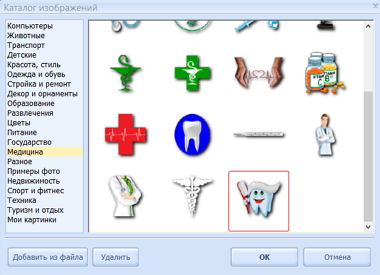
По сути визитка стоматолога полностью готова, и вы можете ее распечатывать. Однако, рекомендуем вам обратить внимание на встроенные инструменты дизайна программы «Мастер Визиток». Перейдите на вкладку «Дизайн», «Добавить картинку», «Добавить картинку из файла». Найдите подходящее по цветовой гамме изображение в памяти компьютера и наложите его на шаблон. Самые популярные образцы визиток стоматолога:
• Карточка со стоматологическими инструментами (зеркало)
• Белоснежная улыбка
• Корень зуба в разрезе
• Зуб в кружочке или в окружении орбит
Измените размер картинки и настройте ее прозрачность. При необходимости – воспользуйтесь функцией обрезки (все инструменты находятся в правой части меню). Изучите другие способы, как сделать дизайн визитки в программе «Мастер визиток». Благодаря удобным инструментам редактирования вы можете экспериментировать с разными цветовыми палитрами, фонами, логотипами, цветом и размером шрифтов.
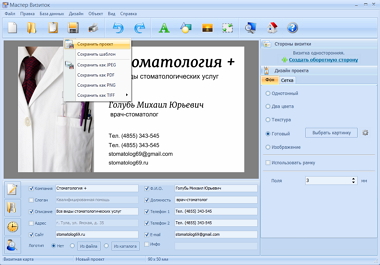
Нажмите на иконку дискеты в верхней части меню, или вкладку «Файл» и далее «Сохранить проект как». Программа предлагает на выбор несколько вариантов сохранения – как изображение, как проект, в формате для типографической печати.
Также рекомендуем вам сохранить проект как шаблон визитки стоматолога (иконка дискеты и «Сохранить шаблон»). Выберите тип сохранения (лицевую или оборотную сторону, или обе одновременно), нажмите на «Сохранить». Теперь созданный шаблон отображается в каталоге в категории «Мои».